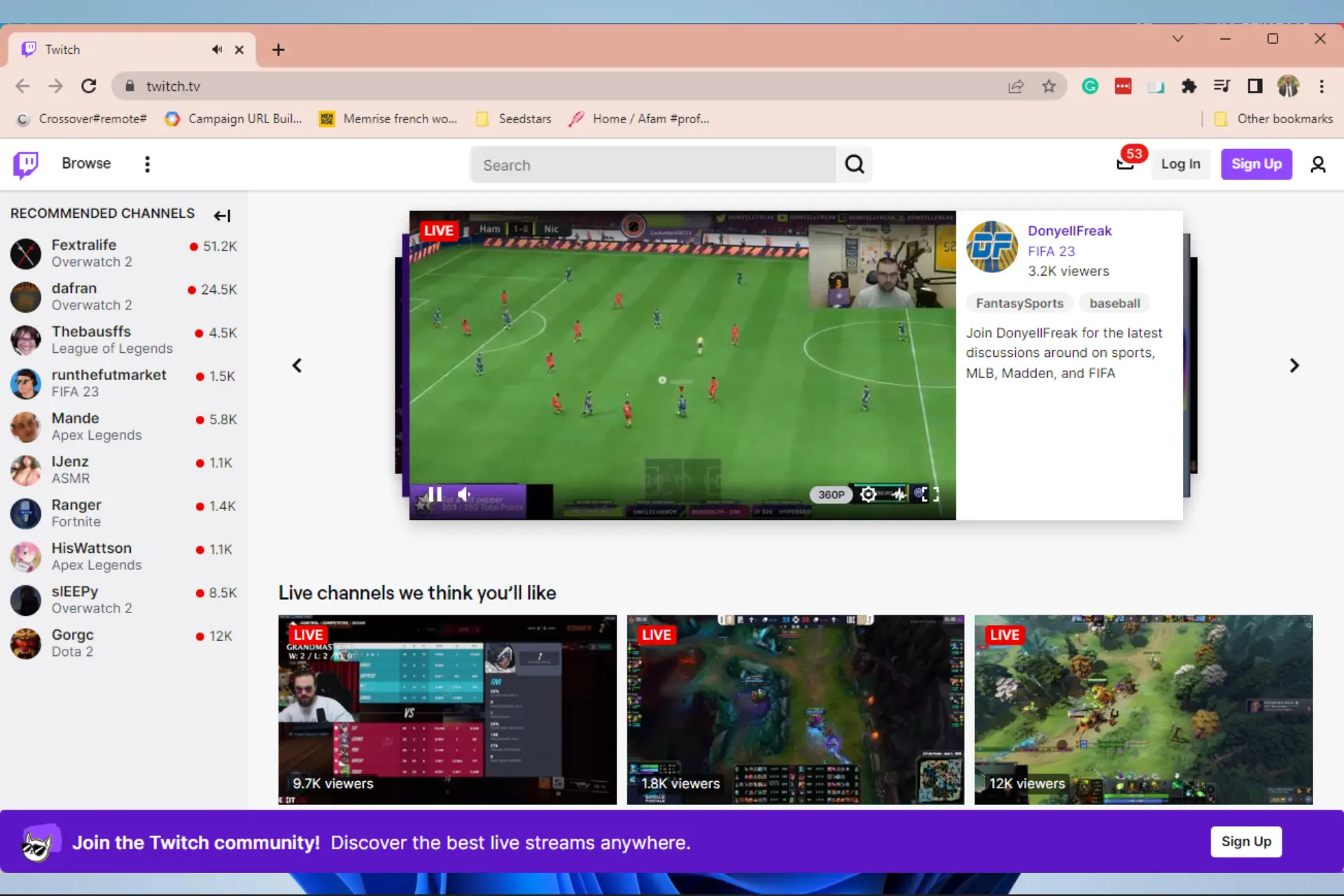- Si Twitch no se carga en el navegador, no podrá ver sus transmisiones de juegos favoritas.
- Verifique el estado del servidor de Twitch, ya que puede ser una causa que explique nuestro problema presentado.
- El error de Twitch al cargar datos también puede deberse a los datos de navegación, por lo que debe intentar borrarlo.
La mayoría de la gente sigue a sus streamers favoritos en el cliente web de Twitch. Sin embargo, algunos usuarios notaron que las transmisiones de Twitch a veces no se cargan en navegadores como Chrome y Firefox.
Twitch tv comenzó como una pequeña plataforma de transmisión de juegos y ahora tiene millones de seguidores diarios. Por lo tanto, no es una sorpresa que pueda tener problemas. Le hemos proporcionado algunas soluciones y alternativas para el problema en cuestión.
¿Por qué Twitch no carga?
Diferentes factores pueden ser responsables de este problema. En la parte superior de la lista están los siguientes:
- problemas del servidor – A veces, los problemas del servidor pueden hacer que aparezca este problema. Cuando aparecen tales errores, es posible que su chat de Twitch no se esté cargando o que las extensiones de Twitch dejen de funcionar, así que asegúrese de que el servicio funcione correctamente antes de proceder a solucionar este problema.
- problemas de cuenta – También es posible que tengas problemas con tu cuenta, así que verifica que puedas acceder a ella sin problemas. Algunos usuarios informaron que no pueden restablecer su contraseña en Twitch.
- Errores temporales – Twitch puede tener problemas aleatorios y temporales como cualquier otra aplicación. Afortunadamente, siempre puedes comprobar su estado. Además, debe verificar su conexión a Internet para asegurarse de que sea estable.
- Datos de navegación o complementos que bloquean la aplicación – Debido a que puede causar serios problemas con su navegador, siempre se recomienda borrar sus datos de navegación. Además, sugerimos deshabilitar las extensiones y complementos.
- Virus y malware – Los ataques cibernéticos son cada vez más frecuentes, por lo que es extremadamente fácil infectar su sistema. Para evitarlo, debe ejecutar constantemente un programa antimalware eficaz.
- Problemas con su navegador principal – A veces, su navegador puede tener problemas más serios. En estos términos, recomendamos encarecidamente utilizar una opción dedicada para ofrecer una experiencia única y segura.
¿Por qué Twitch tarda tanto en cargar?
Esto puede deberse a la memoria caché del navegador o a los complementos que ralentizan el navegador y, como resultado, el cliente de Twitch.
Siga nuestros pasos a continuación para solucionar todos esos problemas y mejorar el rendimiento de su navegador.
Consejo rapido:
Si desea evitar otros problemas de Twitch, debería considerar usarlo en un navegador de juegos especializado como Ópera GX.
Este navegador optimizado Opera GX tiene Twitch incorporado y un botón dedicado en su menú del lado izquierdo para iniciarlo en un segundo. También podrá recibir notificaciones cuando sus transmisores favoritos se conecten.
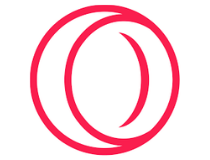
Ópera GX
Este navegador específicamente optimizado hace que los errores de Twitch y los problemas de carga sean cosa del pasado.
¿Cómo puedo arreglar Twitch si no carga?
En este articulo
Antes de probar cualquiera de estas soluciones:
- Vuelva a verificar que los servidores de Twitch no estén caídos. Si están caídos, no habrá nada que puedas hacer más que esperar a que vuelvan a subir. La página de estado de Twitch es tu mejor apuesta para esto.
- También puede optar por omitir todas estas soluciones utilizando la versión de escritorio de Twitch.
1. Limpia la memoria caché y las cookies del navegador
Lo más probable es que repares el error de Twitch que no se carga borrando los datos de navegación, como las cookies o el caché. Para hacerlo, utilice nuestra sencilla guía que se presenta a continuación.
1. Presione la tecla de Windows, escriba Cromoluego haga clic en el primer resultado.
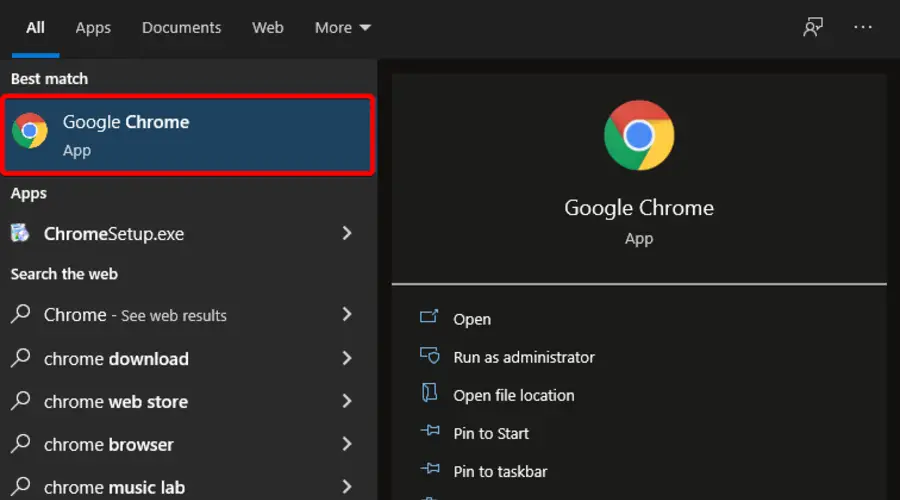
2. Use el siguiente atajo de teclado para abrir el Borrar menú de datos de navegación: Mayús + Ctrl + Supr.
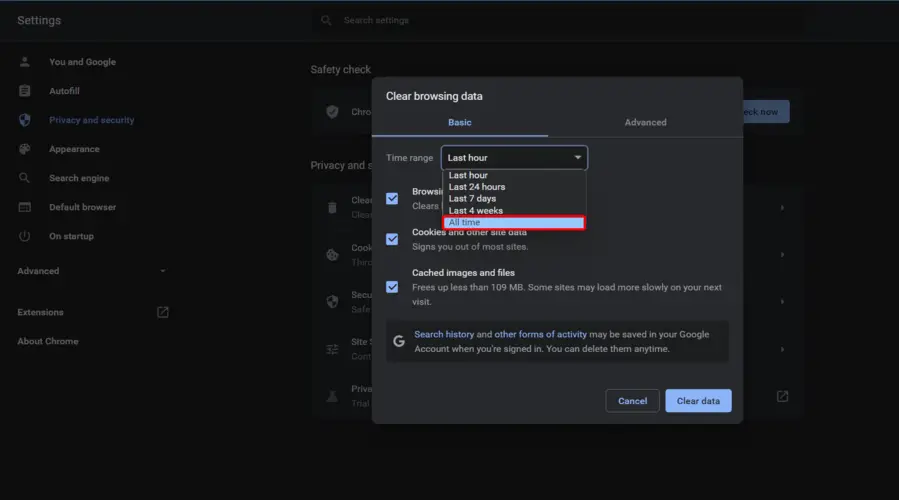
3. Seleccione Todo el tiempo como rango de tiempo.
4. Marque la Cookies otros datos del sitio y Imágenes y archivos en caché secciones.
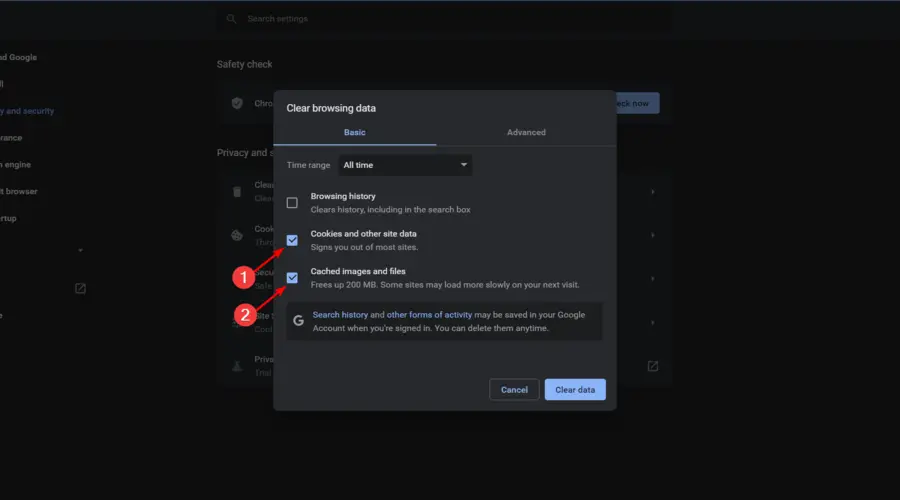
5. Haga clic en el Borrar datos botón.
2. Deshabilitar complementos
- Presione la tecla de Windows, escriba Cromoluego abra el primer resultado.
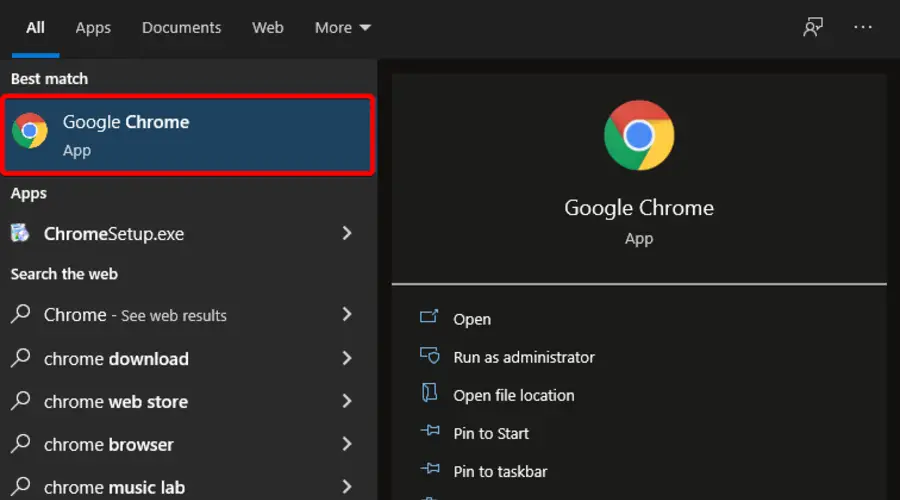
- Haga clic en el Personaliza y controla Google Chrome botón de menú (el 3 puntos verticales colocado en la esquina superior derecha de la ventana).
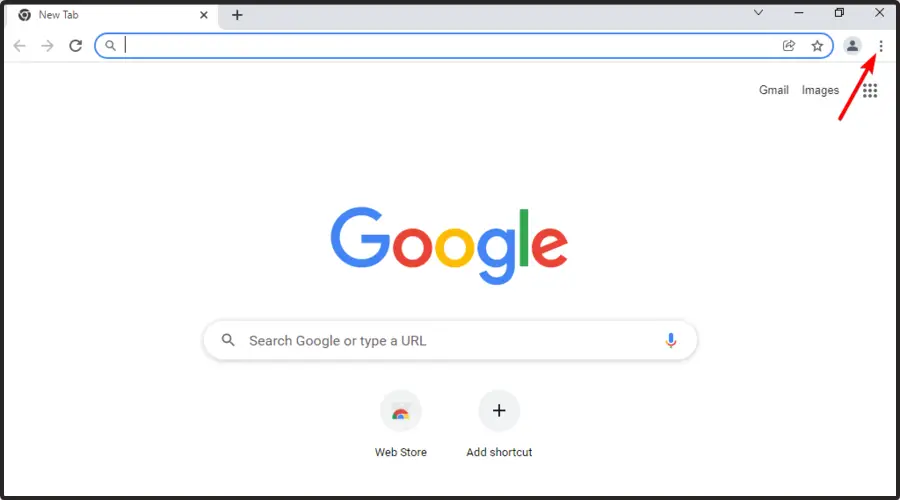
- Pase el mouse sobre Más herramientasluego haga clic en Extensiones.
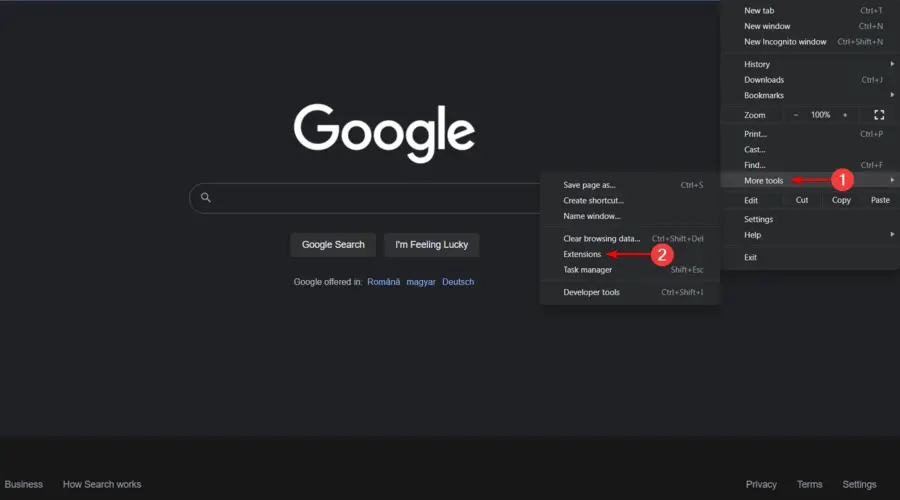
- En la extensión que desea eliminar, haga clic en Eliminar.
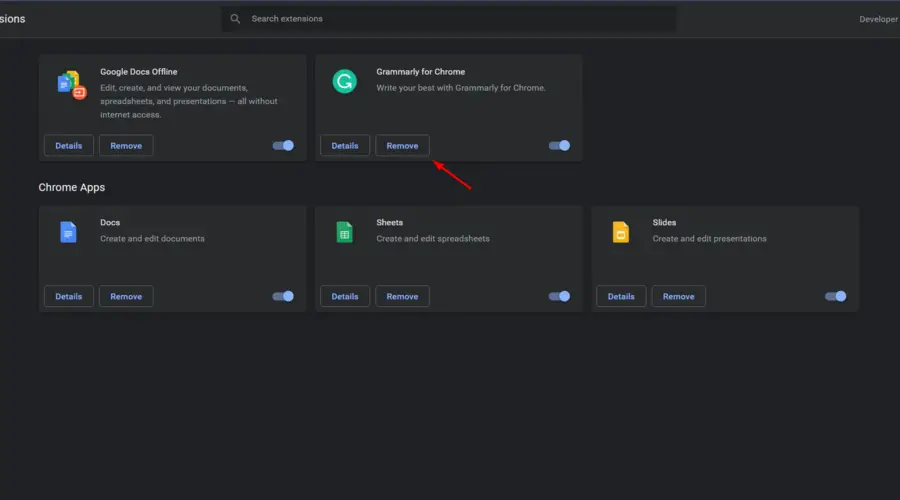
- Confirme haciendo clic Eliminar.
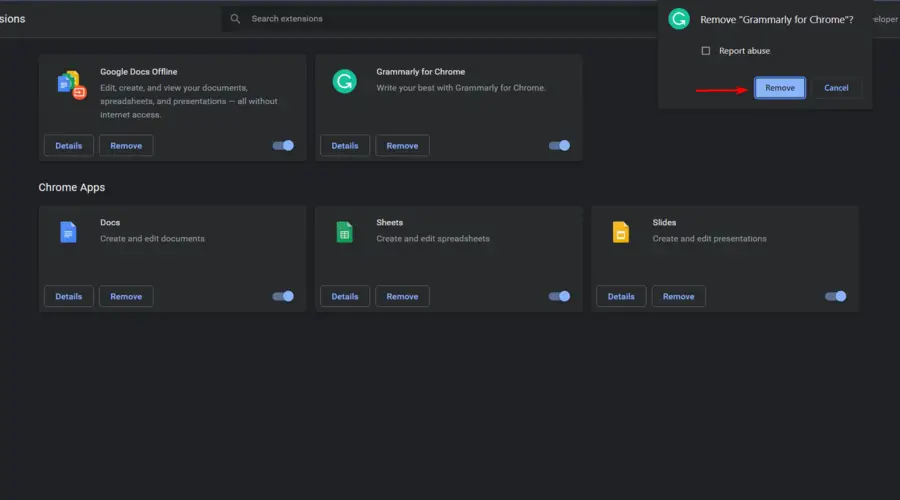
3. Deshabilitar funciones experimentales
- Presiona la tecla de Windows, escribe Cromoluego abra el primer resultado.
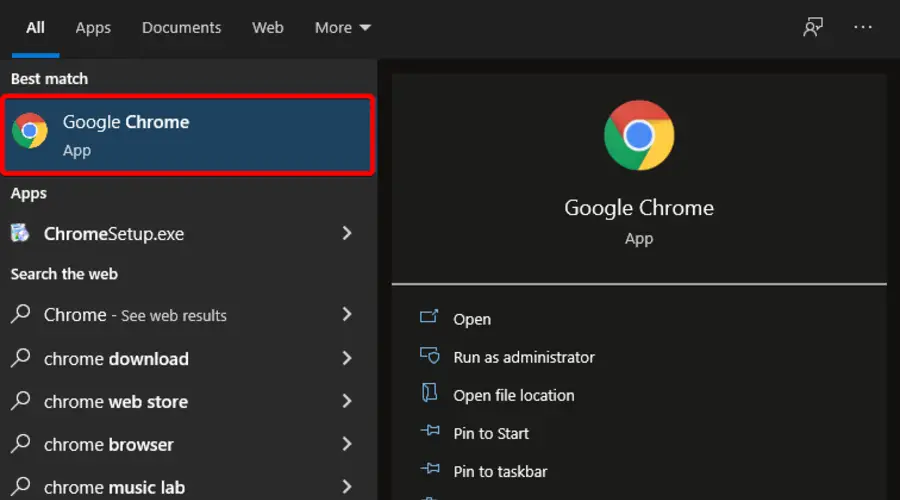
- En el Barra de direcciónescriba la siguiente línea y presione la tecla Enter: cromo: // banderas
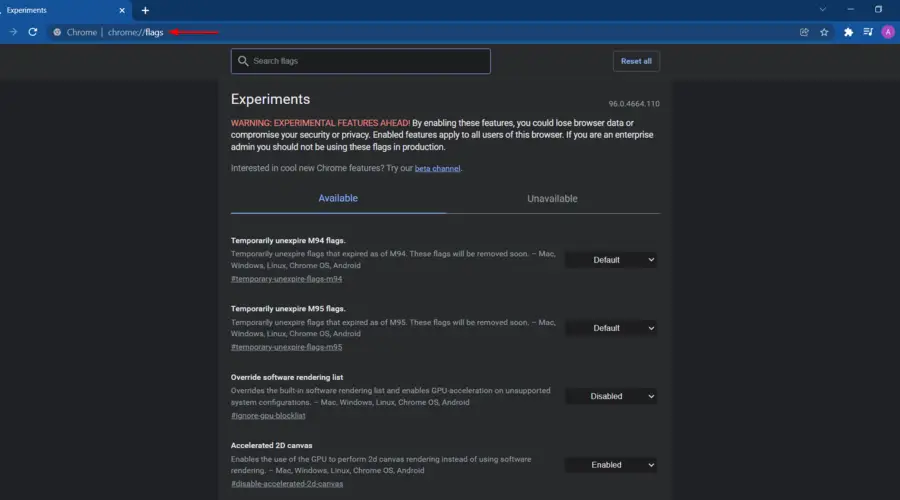
- Haga clic en Resetear todo.
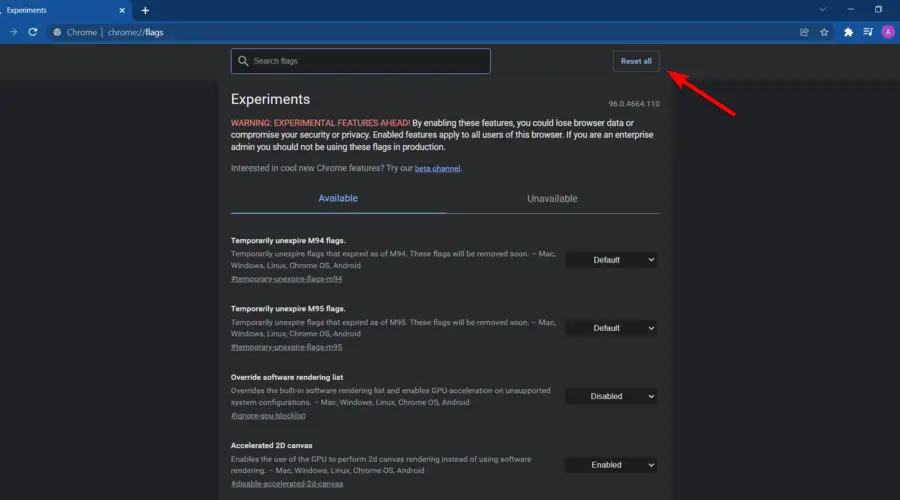
Puede omitir este paso con seguridad si nunca se entrometió con las opciones Experimentales en Chrome. Hay muchas opciones disponibles, algunas de las cuales son parte del programa Beta.
En su mayoría, son seguros de usar en la versión estándar de Chrome, pero ocasionalmente pueden ralentizar el navegador o afectar negativamente algunas de las funciones estándar.
4. Reinicie su navegador
- Haga clic en el menú icono y luego seleccione Ajustes.
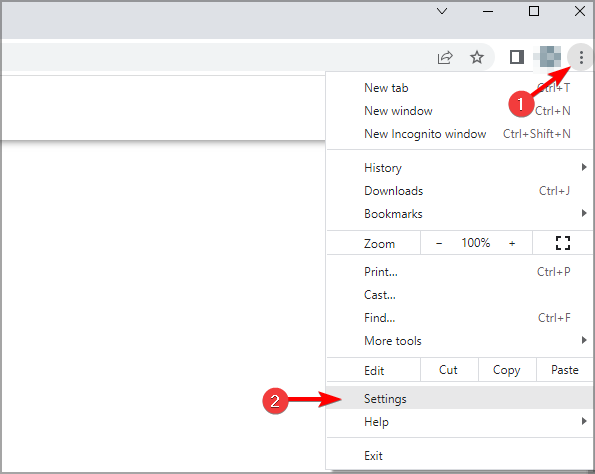
- Ir a Restaurar y limpiar.
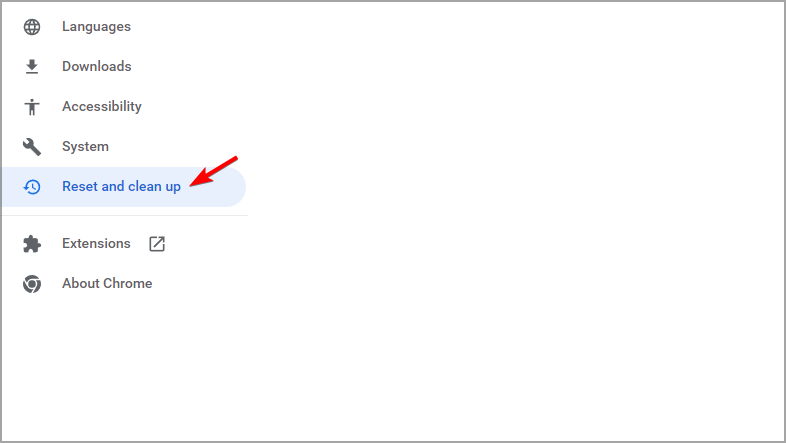
- Seleccione Restaurar la configuración a sus valores predeterminados originales.
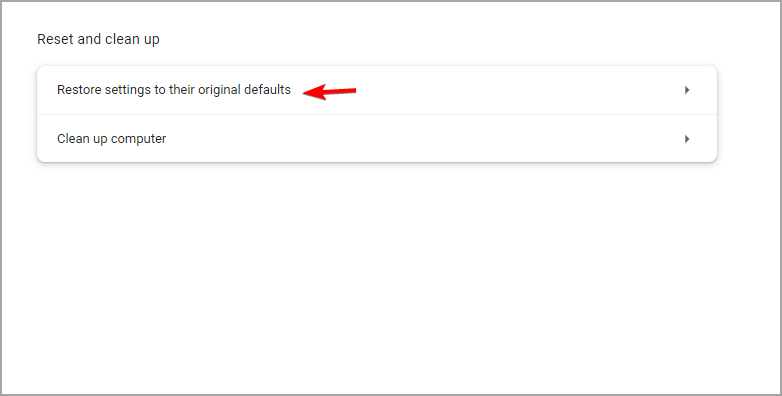
- Ahora haga clic en Reiniciar ajustes para solucionar el problema de que el reproductor de Twitch no carga.
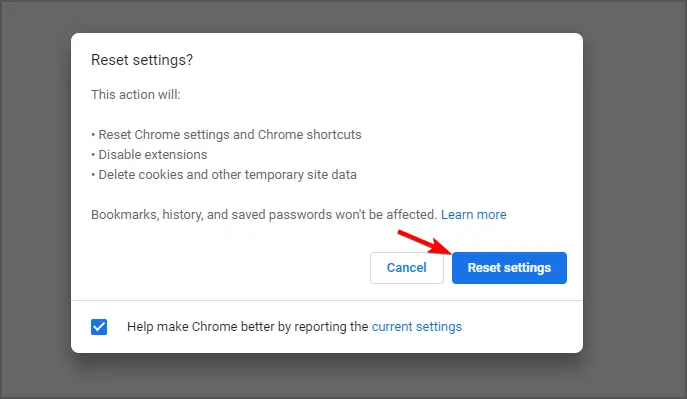
Si ahora Twitch no funciona en Chrome, es posible que su configuración esté interfiriendo con él, por lo que restablecer el navegador podría ayudar.
Y en esa nota, podemos terminarlo. Estas soluciones deberían ser útiles si Twitch no carga su video o no carga transmisiones en su PC.
Si tiene preguntas adicionales relacionadas, no dude en dejar un comentario en la sección a continuación.